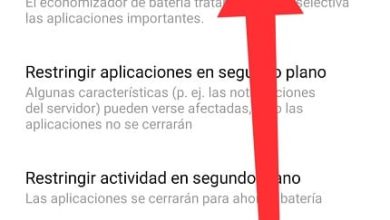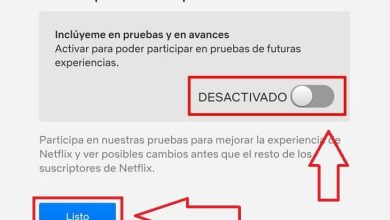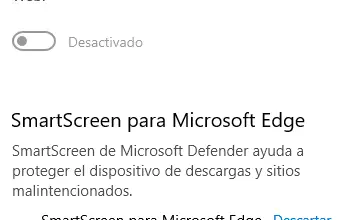Come confrontare facilmente più immagini contemporaneamente con lo zoom
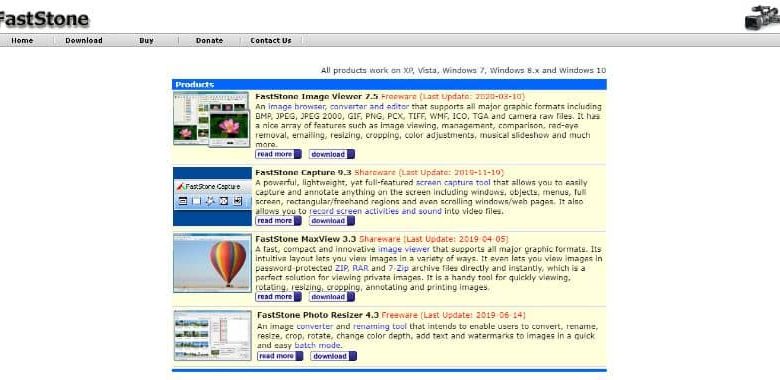
Da tempo immemorabile, gli esseri umani hanno bisogno di custodire ricordi ed esperienze nella loro vita. Inizialmente lo faceva conservando amuleti o indumenti che lo avrebbero fatto tornare al passato. Tuttavia, i ricordi stavano prendendo forma con la creazione di dipinti rappresentativi e l’emergere della fotografia.
Si stima che la prima fotografia sia avvenuta in Francia a metà degli anni 1824. Quando Niepce sviluppò un dispositivo che consentiva di catturare le figure ei volti delle persone usando il bitume di Giudea; Naturalmente, questo strumento era piuttosto rustico e meritava processi noiosi, che sono cambiati nel tempo.
Oggigiorno è possibile acquisire immagini in modo professionale da qualsiasi dispositivo elettronico dotato di fotocamera digitale. Come i cosiddetti smartphone, tablet Android e iPhone, computer (tramite webcam) e una miriade di media digitali. Collegato a questo c’è la possibilità di modificare le fotografie e visualizzare ogni loro dettaglio utilizzando uno strumento chiamato zoom.
Come confrontare più immagini contemporaneamente con lo zoom?
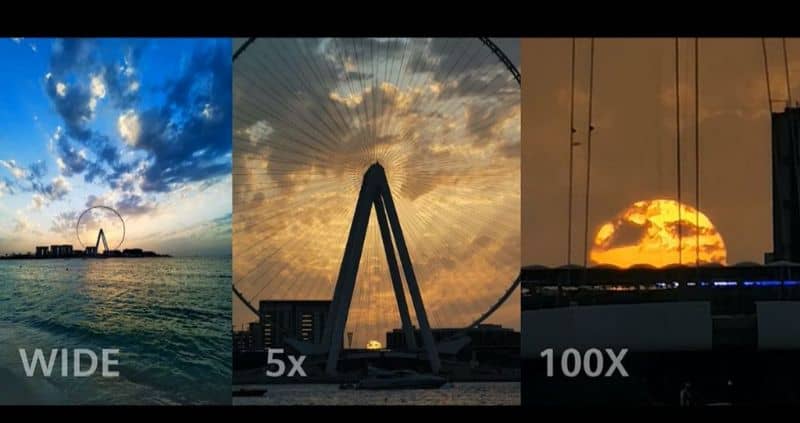
Lo «zoom» è uno strumento ampiamente utilizzato nelle arti grafiche e digitali per analizzare ogni dettaglio di un’immagine o di una fotografia. Le sue origini sono ampiamente legate ai telescopi. In cui sono stati usati come mezzo per aumentare la visibilità delle stelle e delle costellazioni. Applicando lenti di diverso calibro e spessore.
Grazie alla sua efficacia; Lo strumento è stato applicato in dispositivi digitali come le macchine fotografiche, in cui viene utilizzato un set di obiettivi che possono essere graduati per adattarsi all’artista per dare una maggiore o minore attenzione all’oggetto o alla persona da fotografare.
Successivamente, l’ uso dello zoom ha iniziato a essere incorporato nei dispositivi mobili. Tuttavia, questo strumento ha subito modifiche con l’emergere dell’era digitale intelligente; in cui sono stati creati una serie di dispositivi elettronici all’avanguardia. Che ha incorporato tra le altre innovazioni, una fotocamera frontale e frontale con più mega pixel.
Passaggi per confrontare più immagini contemporaneamente con lo zoom
Esistono alcuni programmi per l’editing e la creazione di contenuti grafici utilizzabili su cellulari e computer. Questo tipo di piattaforma offre varie opzioni e tra queste possiamo trovare lo «zoom». Uno di questi è faststone in cui non solo un’immagine può essere ingrandita, ma ha anche la capacità di confrontare due o più immagini utilizzando lo zoom.
Per prima cosa devi scaricare il «programma di modifica Faststone». Per loro dovrai accedere al sito ufficiale e una volta dentro, dovrai fare clic sul pulsante di download. Si trova in una sezione dello schermo, con la parola «Download».
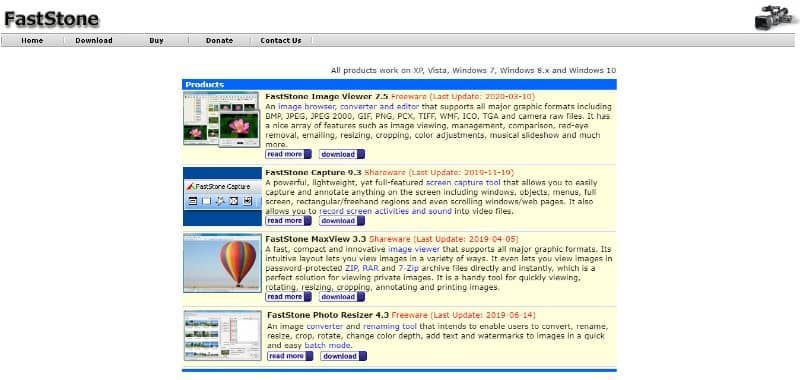
Dopodiché dovrai scegliere tra le diverse versioni del programma. Se vuoi usarlo dal tuo computer, clicca sulla prima icona, e per portare una versione USB, clicca sull’ultima. Al termine del download, clicca sul file «setup» e attendi il completamento dell’installazione.
Ora, per applicare lo strumento di confronto zoom è necessario accedere al programma. Per fare ciò, dovrai prima scegliere una delle immagini che andrai a confrontare e fare clic su di essa con il pulsante secondario; quindi fai clic sull’opzione «apri con» e seleziona Faststone.
Dopo aver aperto l’immagine con il programma, farai doppio clic sullo schermo per accedere al resto delle immagini disponibili sul computer o dispositivo e selezionerai le immagini da confrontare. Per fare ciò è necessario trascinare il mouse e selezionare.
Nella parte superiore della schermata del programma troverai una serie di strumenti disponibili. Fare clic su «confronta» per visualizzare in anteprima entrambe le immagini ingrandite.
Quando fai scorrere il cursore o il puntatore attraverso le immagini, vedrai come lo strumento di zoom mostra contemporaneamente la sezione di entrambe le immagini. Permettendo di catturare i dettagli per oggetto e figura.
Infine, speriamo che questo articolo ti abbia aiutato. Tuttavia, vorremmo sentire la tua opinione Sei stato in grado di ingrandire più immagini contemporaneamente? Conosci un altro metodo per eseguire questa azione? Lasciaci le tue risposte nei commenti.